Win11 音频服务未响应?完美修复攻略在此!
当您在使用 Win11 系统时,遭遇音频服务未响应的情况,是不是感到十分烦恼?别担心,这篇攻略将为您详细介绍解决这个问题的有效方法。
Win11 系统中音频服务未响应可能由多种原因导致,比如系统更新不完整、驱动程序出错、相关服务被禁用等等,了解这些可能的原因,有助于我们更有针对性地解决问题。
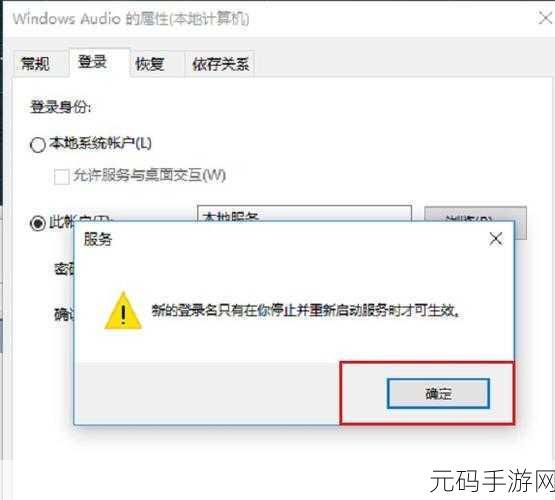
要修复 Win11 音频服务未响应的问题,我们可以采取以下步骤,第一步,检查系统更新,确保您的 Win11 系统已经安装了最新的补丁和更新,因为有时候系统的一些漏洞可能会影响音频服务的正常运行,进入系统设置,点击“Windows 更新”,查看是否有可用的更新,如果有,立即进行安装。
第二步,检查音频驱动程序,错误或者过时的音频驱动程序也可能导致音频服务未响应,您可以通过设备管理器来查看音频设备的驱动状态,右键点击“开始”菜单,选择“设备管理器”,在“声音、视频和游戏控制器”中找到您的音频设备,右键点击并选择“更新驱动程序”。
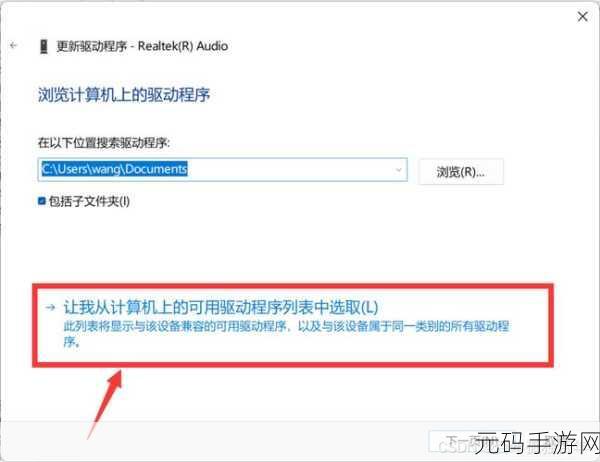
第三步,重新启动相关服务,按下“Win + R”组合键,输入“services.msc”打开服务窗口,在服务列表中找到“Windows Audio”和“Windows Audio Endpoint Builder”这两个服务,右键点击选择“重新启动”。
如果上述方法都无法解决问题,您还可以尝试进行系统还原或者重新安装音频驱动程序。
Win11 音频服务未响应的问题虽然让人头疼,但只要按照上述步骤逐一排查和解决,相信您一定能够恢复正常的音频功能,享受流畅的电脑使用体验。
参考来源:个人经验及相关技术资料整理。









